Спецификации
Создание спецификации
Создание спецификации осуществляется с помощью панели Команды.
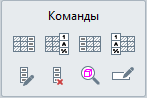
|
|
Вставить графу справа.
|
|
|
Вставить общую графу справа.
|
|
|
Вставить графу слева.
|
|
|
Вставить общую графу слева.
|
|
|
Редактировать графу.
|
|
|
Удалить графу.
|
|
|
Выделить в модели. Отображает выделенный в спецификации объект на вкладке 3D-вид.
|
Чтобы создать новую спецификацию:
2. Нажмите кнопку Создать новую спецификацию.
3. Задайте название спецификации.
Чтобы открыть спецификацию в Обозревателе проекта, щёлкните по её миниатюре левой кнопкой мыши. В Обозревателе проекта также можно скопировать и вставить спецификацию. При копировании в другой проект вместе со спецификацией копируются свойства объектов и фильтры.
|
|
При вставке спецификации в другой проект выражения, заданные для свойств объектов, не сохраняются.
|
Формирование спецификации
Добавление графы
Формирование спецификации осуществляется с помощью команд добавления граф, которые автоматически заполняются выбранными данными.
Чтобы добавить в спецификацию графу:
1. На панели Команды выберите команду вставки графы, например, Вставить графу справа  .
.
2. В появившемся окне выберите Тип объекта, для которого составляется спецификация.
|
|
В спецификации Renga все типы объектов соответствуют типам объектов, которые доступны при моделировании, но для получения всех данных из модели есть следующие исключения:
|
3. Выберите параметр, расчётную характеристику, свойство или уникальный идентификатор для данного типа объекта, значения которого будут отображаться в спецификации.
4. В правой части окна задайте заголовок графы, а также свойства отображения данных в графе.
5. Нажмите OK.
Добавление общей графы для нескольких объектов
Если спецификацию нужно создать для двух и более типов объектов (например, для окон и дверей), то при формировании спецификации необходимо выбирать общие для этих типов объектов параметры и свойства (например, уровень, марка, тип).
Чтобы добавить графу, заполняемую значениями параметров или свойств двух и более типов объектов:
1. На панели Команды выберите команду вставки графы, например, Вставить графу справа  .
.
2. В появившемся окне выберите из раскрывающегося списка один из Типов объектов, для которых составляется спецификация.
3. Выберите параметр, расчетную характеристику, свойство или уникальный идентификатор, значения которого будут отображаться в спецификации.
4. Если выбранным свойством обладают несколько типов объектов, в правой части окна отметьте галочками, какие еще типы объектов необходимо специфицировать.
5. Заполните остальные свойства.
6. Нажмите OK.
Добавление общей графы для нескольких объектов с возможностью задать отдельное свойство для каждого объекта
В одной графе вы можете отобразить свойства для нескольких типов объектов. Например, в спецификации Материалы стен и колонн, в одной и той же графе вы можете отобразить многослойный материал для стен и материал для колонн.
Чтобы добавить графу для нескольких объектов и настроить для каждого объекта отображаемое свойство, выполните следующие шаги:
1. На панели Команды выберите команду вставки общей графы, например, Вставить общую графу справа  .
.
2. В верхней части окна задайте заголовок графы, а также настройки отображения данных в графе.
3. Далее, в окне Специфицировать отметьте типы объектов, свойства которых вы хотите видеть в графе.
4. Справа от каждого выбранного Типа объекта выберите значение из раскрывающегося списка.
5. Нажмите OK.
Добавление нескольких граф
Чтобы добавить сразу несколько граф:
1. Выберите команду вставки графы, например, Вставить графу справа  .
.
2. В появившемся окне выберите из раскрывающегося списка один из Типов объектов, для которых составляется спецификация.
3. Зажмите клавишу CTRL, выберите свойства, значения которых будут отображаться в спецификации.
4. В правой части окна задайте доступные свойства отображения данных в графе и отметьте галочками, какие еще типы объектов необходимо специфицировать.
5. Нажмите OK.
Редактирование графы
Чтобы отредактировать графу:
1. Выделите графу.
2. На панели Команды, выберите команду Редактировать графу .
.
3. Измените свойства графы.
4. Нажмите OK.
Удаление графы
Чтобы удалить графу:
1. Выделите графу.
2. Выберите команду Удалить графу .
.
3. Нажмите OK.
Оформление спецификации
Оформление спецификации осуществляется с помощью панели Параметры:
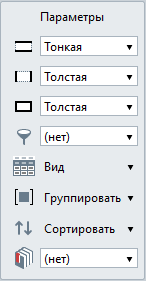
|
|
Граница строк.
|
|
|
Граница граф.
|
|
|
Внешняя граница. Определяет внешние границы заголовочной строки спецификации, а также внешние границы области значений спецификации.
|
|
|
Фильтр. Позволяет составить спецификацию только для тех объектов модели, которые соответствуют заданным критериям.
|
|
|
Раздел.
|
|
|
Текущее представление спецификации. Позволяет управлять отображением наименования спецификации и заголовков граф, а также указать, нужно ли объединять одинаковые записи в одну строку и отображать содержимое сборок.
|
|
|
Группировка элементов в спецификации. Позволяет сгруппировать данные спецификации по выбранной графе, т.о. значения этой графы преобразуются в заголовки групп.
|
|
|
Чтобы отсортировать сгруппированные элементы воспользуйтесь пунктами По возрастанию/По убыванию в меню Группировать.
|
|
|
Сортировка элементов в спецификации. Позволяет отсортировать данные спецификации по убыванию или возрастанию по выбранной графе.
|
|
|
Элементы графы, по которым отсортированы данные, нельзя сгруппировать. Чтобы выполнить группировку отсортируйте данные по другой графе.
|
Заголовок спецификации границами не обрамляется. Назначить параметры границ только одной строке или графе спецификации нельзя.
Форматирование заголовков, граф и итоговой строки спецификации осуществляется с помощью панели Форматирование:
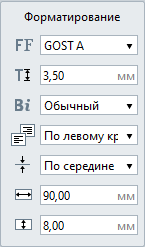
|
|
Семейство шрифтов.
|
|
|
Размер шрифта.
|
|
|
Начертание.
|
|
|
Горизонтальное выравнивание.
|
|
|
Вертикальное выравнивание.
|
|
|
Ширина графы.
|
|
|
Высота строки.
|
|
|
Чтобы добавить обозначение в заголовке спецификации, поставьте курсор в ячейку заголовка, вызовите контекстное меню и выберите Обозначение.
|
При форматировании заголовка и итоговой строки, правила форматирования применяются к каждой ячейке отдельно.
При форматировании заголовка группы, правила форматирования применяются ко всем заголовкам групп.
При форматировании ячейки спецификации со значением, правила форматирования применяются ко всей колонке, которой принадлежит ячейка.
Редактирование параметров и свойств объектов
Ячейки граф, содержащих параметры, свойства объектов или параметры стилей объектов, имени стиля можно редактировать. При этом эти данные будут изменены в модели. Если в ячейке объединены данные нескольких объектов, то данные всех объектов будут обновлены. Редактирование параметров стилей объектов нельзя отменить, так же как при редактировании из редактора стиля.
Чтобы изменить данные в ячейке:
1. Двойным щелчком мыши выберите ячейку, в которую нужно ввести значение.
2. Введите текст.
3. Нажмите ENTER.
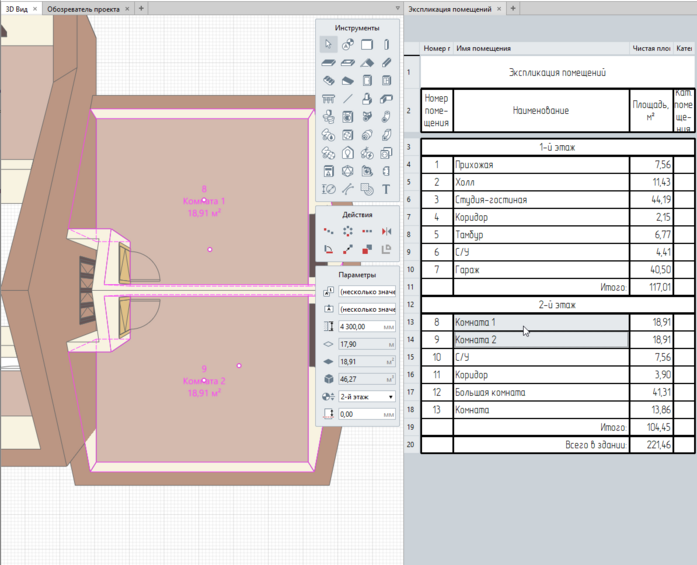
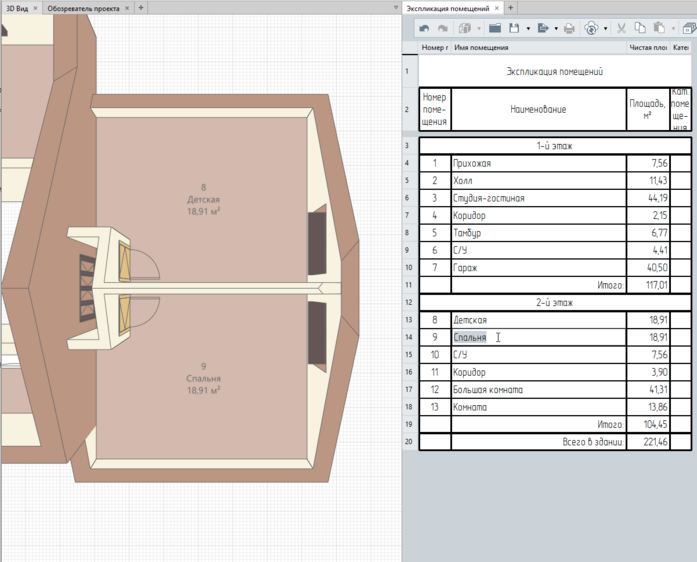
Редактировать можно не все ячейки. Следующие данные не доступны для редактирования:
- расчётные характеристики;
- данные в ячейках общей графы;
- числовые значения в графах, для которых установлена галочка Суммировать значения при объединении.
Назначение свойств
В Renga пользователь может задать спецификации свойства, которые были созданы в редакторе Свойства объектов .
.
1. На панели Команды выберите команду Свойства .
.
2. Введите значение свойства в поле Значение.
3. Нажмите OK.
Вставка спецификации в чертёж
Чтобы вставить созданную спецификацию в чертёж:
2. На панели Инструменты выберите инструмент Спецификация  .
.
3. На панели Параметры выберите из списка спецификацию.
4. Укажите точку вставки спецификации на чертеже.
Чтобы открыть спецификацию для редактирования из чертежа:
1. Щёлкните по спецификации правой кнопкой мыши в чертеже.
2. В контекстном меню выберите Открыть.
3. Редактируйте спецификацию в новом окне.
Изучите как созданы спецификации в примерах проектов.
|